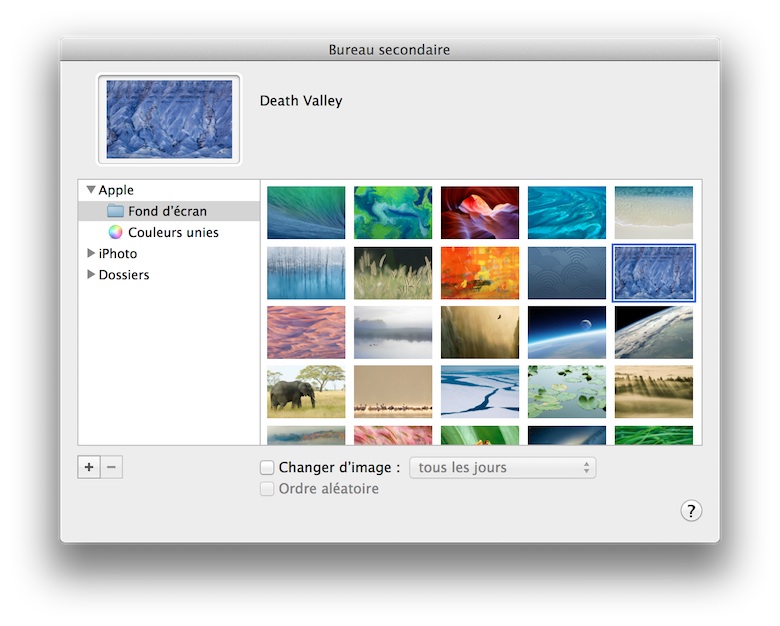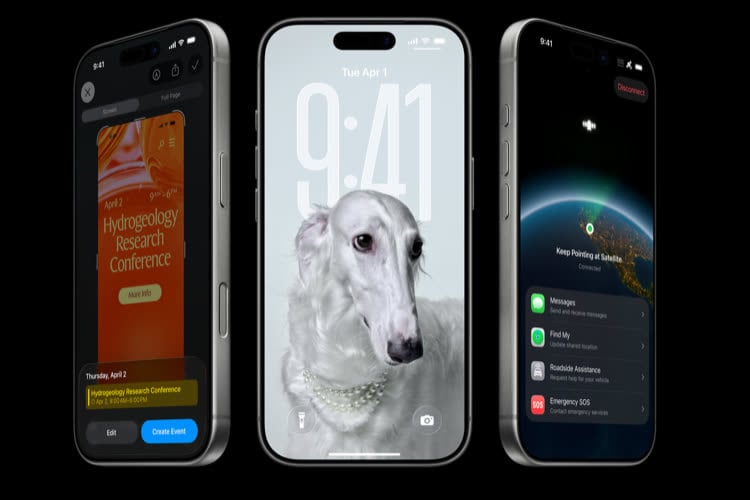OS X Mavericks est disponible depuis hier soir et il est gratuit pour tous les utilisateurs de Mac compatibles. Que vous utilisiez Mountain Lion ou Snow Leopard, tant que votre ordinateur n’est pas trop ancien, vous pouvez installer dès aujourd’hui OS X 10.9 et bénéficier de toutes ses nouveautés.

Fidèle à son habitude, Apple ne fait pas preuve d’un excès de modestie pour évoquer son nouveau système. Le constructeur explique ainsi qu’« Avec OS X Mavericks, l’utilisation d’un Mac est plus intuitive qu’elle ne l’a jamais été. » Voilà pour la théorie, mais qu’apporte ce nouveau système concrètement ?
Pour bien commencer, nous avons regroupé dix nouveautés clés à découvrir juste après l’installation. Mais pour aller plus loin et vraiment découvrir le nouveau système, ne ratez pas notre dernier livre, Les nouveautés d’OS X Mavericks (4,99 €). Ce livre - interactif - est lisible depuis votre Mac avec Mavericks grâce à iBooks ou sur un iPad.
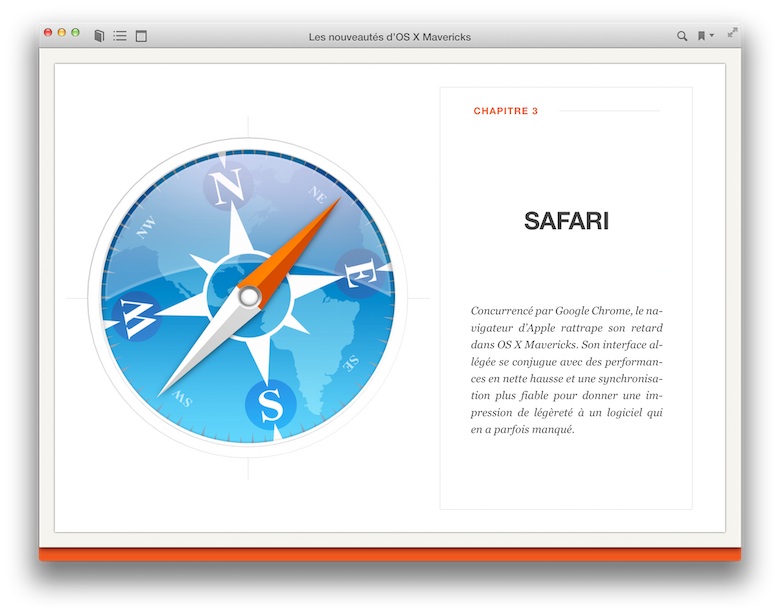
Préambule : quels Mac, comment installer ?
Avant d’installer OS X Mavericks, vérifiez que votre Mac est compatible. S’il a moins de quatre ans, vous êtes sûr de pouvoir utiliser le nouveau système. Au-delà, cela dépend du modèle : seuls les Mac mini sortis depuis 2009 sont capables de faire tourner OS X 10.9, mais les MacBook Air sortis depuis 2008 sont compatibles et même les iMac sortis depuis 2007.
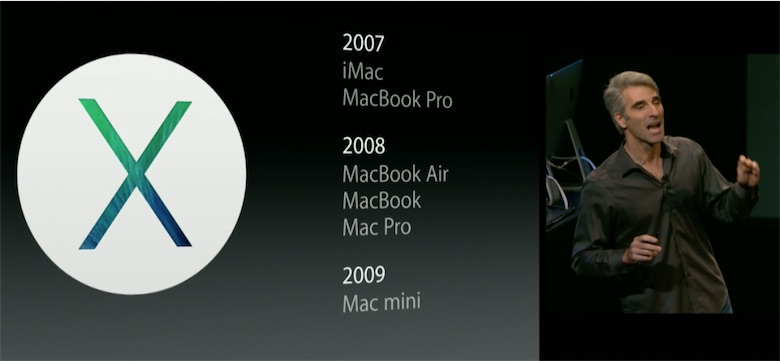
Si votre Mac est compatible, ouvrez simplement le Mac App Store et cliquez sur OS X Mavericks qui s’affichera en grand dans la boutique d’Apple. Vous pourrez alors télécharger le nouveau système et l’installation commencera ensuite automatiquement. Suivez les instructions et votre Mac sera mis à jour…
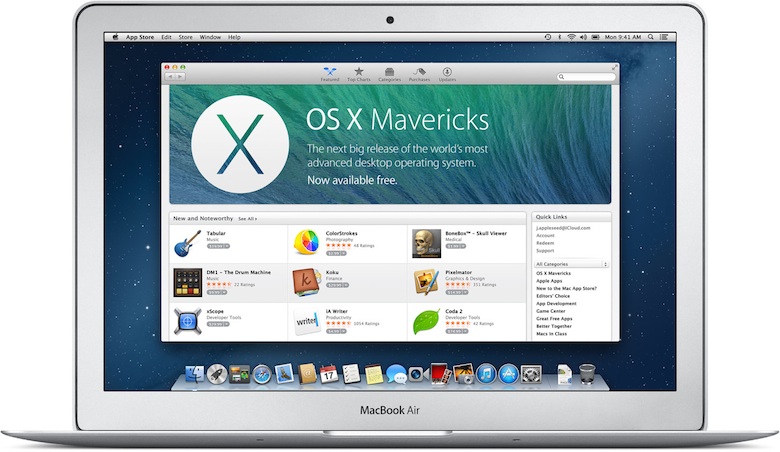
Attention, le fichier à télécharger pèse 5,29 Go. Si votre connexion ne suffit pas, Apple vous propose de vous rendre dans un Apple Store où vous pourrez faire ce téléchargement sans frais.
1. iBooks sur Mac
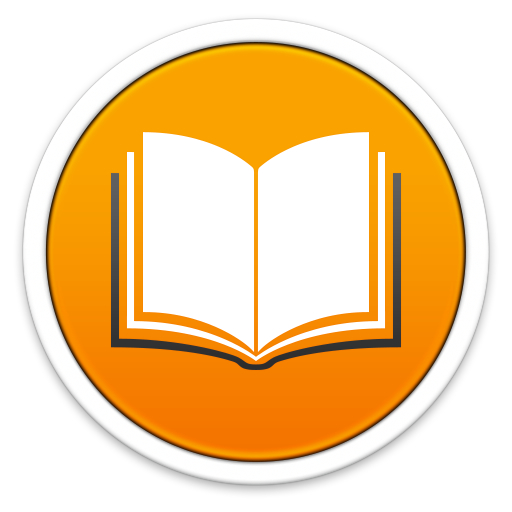
Apple a enfin adapté son outil de lecture aux Mac ! Réservé jusque-là aux appareils iOS, iBooks est désormais intégré à OS X à la fois pour lire et acheter des livres. Toute la partie gestion qui était assumée auparavant par iTunes a été transférée à ce nouveau logiciel (relire Prise en main d'iBooks sur OS X Mavericks).
iBooks exploite iCloud et présente tous les livres que vous avez achetés avec votre compte iTunes Store. Un clic et un téléchargement plus tard, vous pouvez les lire sur votre Mac. L’application offre également un accès à l’iBooks Store qui permet d'acquérir d'autres ouvrages.
Côté lecture, l’interface est assez proche de celle que l’on connaît sur les iPad. Toutes les fonctions ont été conservées, notamment ce qui concerne la prise de notes. iBooks synchronise bien évidemment toutes ces données entre vos Mac et vos appareils iOS, via iCloud. Avantage spécifique à la version OS X, on peut ouvrir plusieurs livres à la fois, chaque ouvrage étant présenté dans une fenêtre séparée.
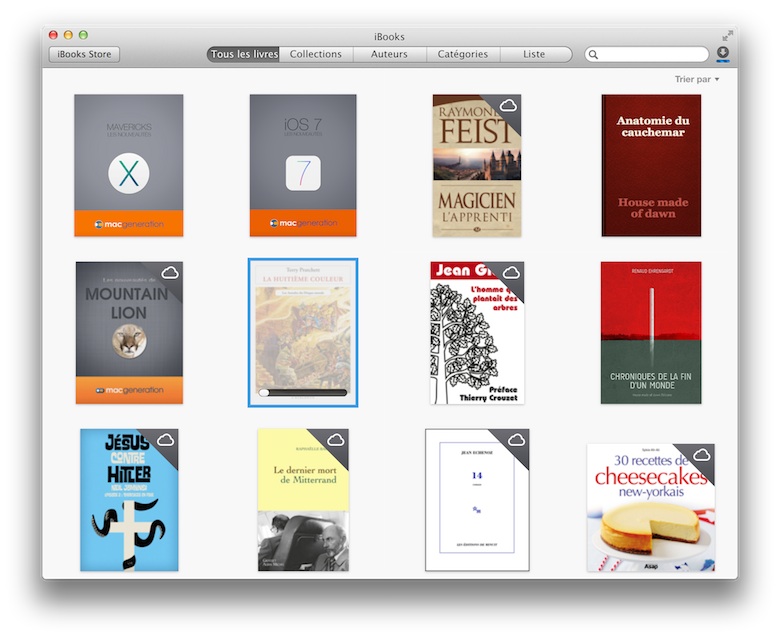
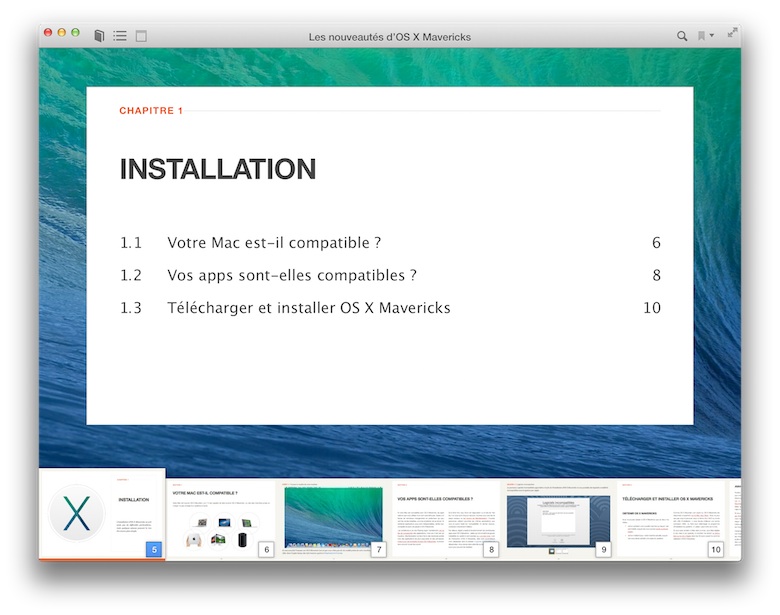
2. Plans sur Mac et vers iOS
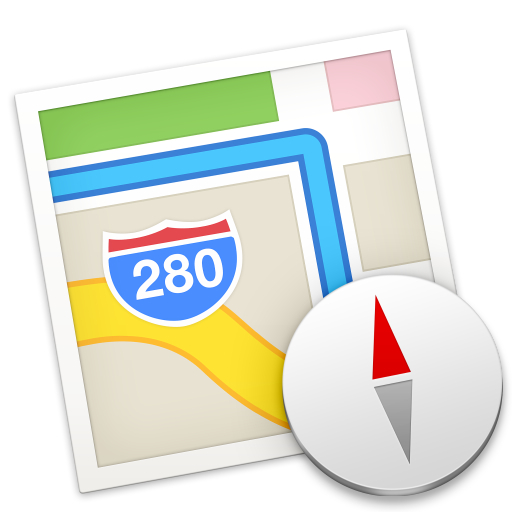
Deuxième application iOS ajoutée à OS X 10.9 : Plans. La version Mac reprend toutes les fonctions de l’application mobile, sauf pour le guidage vocal qui ne serait de toute manière pas très pratique sur un ordinateur… On peut ainsi afficher des cartes et des photos satellite pour le monde entier, mais aussi accéder à la fonction Flyover dans les (rares) villes qui sont prises en charge par cette présentation.
Même si ce n’est pas toujours son point fort, Plans intègre la fonction de recherche de points d’intérêt. L’historique de recherche est synchronisé entre appareils iOS 7 et le Mac, ce qui peut être pratique pour retrouver sur un appareil une adresse dénichée sur un autre appareil.
Le lien entre OS X Mavericks et iOS 7 est plus resserré encore pour les itinéraires. Vous pouvez chercher une route sur le Mac et l’envoyer sur l’un de vos appareils iOS. Ce dernier affichera immédiatement une alerte qui ouvre à son tour directement l’itinéraire : il ne vous reste alors plus qu’à commencer la navigation vocale.
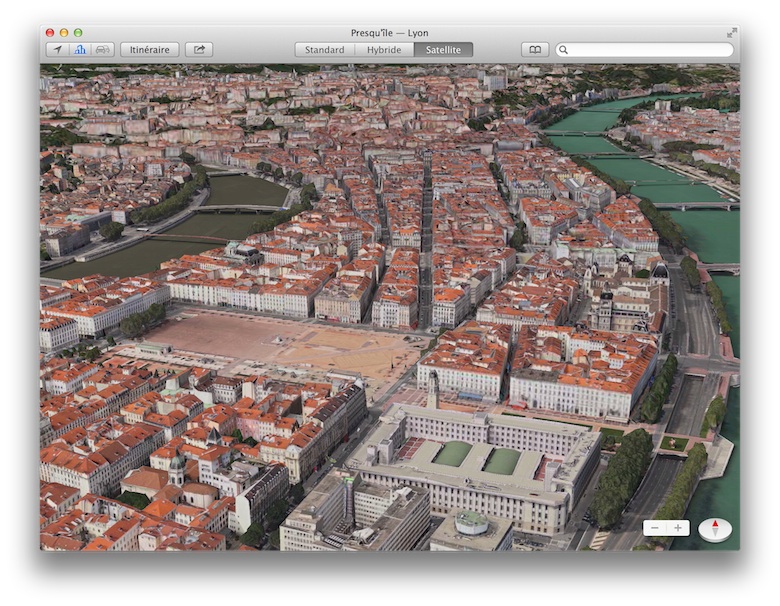
3. Safari intègre les réseaux sociaux

OS X Mavericks est livré avec une toute nouvelle version de Safari, le navigateur web d’Apple. Le logiciel se remet d’abord au goût du jour en abandonnant certains éléments graphiques plus vraiment d’actualité, comme le mode Cover Flow dans l’historique (qui affichait les pages web comme des feuilles que l’on faisait défiler) ou encore des effets 3D.
Apple a simplifié aussi et aplati la représentation de la fonction "Top Sites" qui liste vos sites préférés par de grosses vignettes. Safari sait dorénavant modifier leur ordre plus facilement, il suffit de les glisser directement. La nouveauté la plus intéressante toutefois est à chercher dans la barre latérale : elle peut rester en permanence affichée, par exemple pour vous offrir un accès très rapide à quelques signets.
Cette même barre latérale intègre aussi les liens partagés, c’est-à-dire tous les statuts Facebook et les tweets de vos amis qui contiennent des liens. Pour activer cette fonction, il faut préalablement configurer les comptes des réseaux sociaux dans les Préférences Système. Quand on ouvre un lien depuis cet espace, on peut ensuite passer au lien suivant de la barre en faisant simplement défiler la page. Autre option spécifique à ce mode : retweeter d’un seul clic.
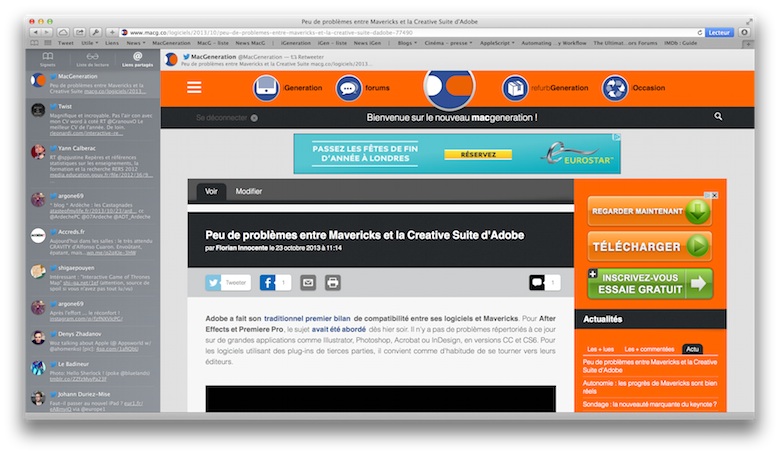
Ces nouveautés ne sont pas spécifiques à OS X Mavericks, puisque les utilisateurs restés sous Mountain Lion peuvent bénéficier de la majorité d'entre elles avec Safari 6.1. Ajoutons que le navigateur profite de performances en progrès et d'une meilleure gestion des ressources utilisées avec, à la clé, une autonomie accrue pour les portables.

4. Trousseau iCloud
OS X a toujours disposé d’une fonction dédiée à stocker et à protéger tous les mots de passe et notamment ceux utilisés sur les sites internet. OS X Mavericks synchronise désormais ces données entre tous vos appareils, Mac, iPhone ou iPad. Pour accompagner cette fonction qui nécessite OS X 10.9 et iOS 7, Safari intègre un générateur de mots de passe pour s’inscrire plus rapidement et renforcer la sécurité de ses comptes.
Cette fonction sert aussi à enregistrer les données de ses cartes de paiement pour accélérer les achats. Attention toutefois, contrairement aux solutions complètes comme 1Password, Apple ne demande pas de mot de passe pour accéder aux données : n’importe quel utilisateur pourra utiliser vos mots de passe ou votre carte de crédit s’il utilise votre session.
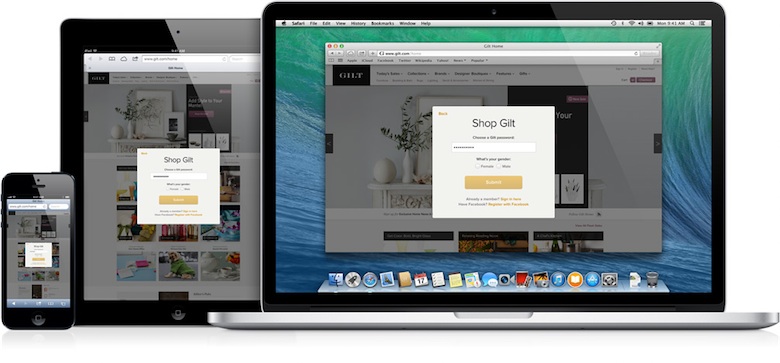
5. Des onglets et des tags dans le Finder
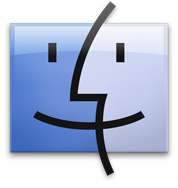
Le Finder a enfin droit à quelques nouveautés avec OS X 10.9 ! Le gestionnaire de fichiers d’Apple ne bouleverse pas son interface, mais il intègre une fonction souvent demandée : des onglets. Désormais, on peut ouvrir plusieurs dossiers dans une même fenêtre, avec un onglet pour chaque dossier consulté.
Le fonctionnement est très similaire à celui d’un navigateur internet et on retrouve, notamment, les mêmes raccourcis clavier. Vous pouvez passer d’un onglet à l’autre avec ⌃⇥ ou ⌃⇧⇥, supprimer un onglet seulement avec ⌘W ou la fenêtre avec ⌘⇧W, etc. Mieux, le Finder permet de glisser/déposer des onglets hors d’une fenêtre ou dans une autre fenêtre pour séparer ou réunir des onglets. On peut tout aussi bien déplacer des éléments entre onglets, par glisser/déposer toujours.
L’autre nouveauté concerne les tags : le constructeur a revu cette fonction ancienne nommée jusque-là "Étiquettes" pour en faire un système de tags complet. Chaque mot-clé est associé à une couleur, mais on n’est plus limité en nombre. On peut aussi associer plusieurs tags à un même fichier. La gestion se fait depuis le Finder, mais aussi dans l’interface d’enregistrement des documents, directement dans les logiciels adaptés à OS X 10.9.
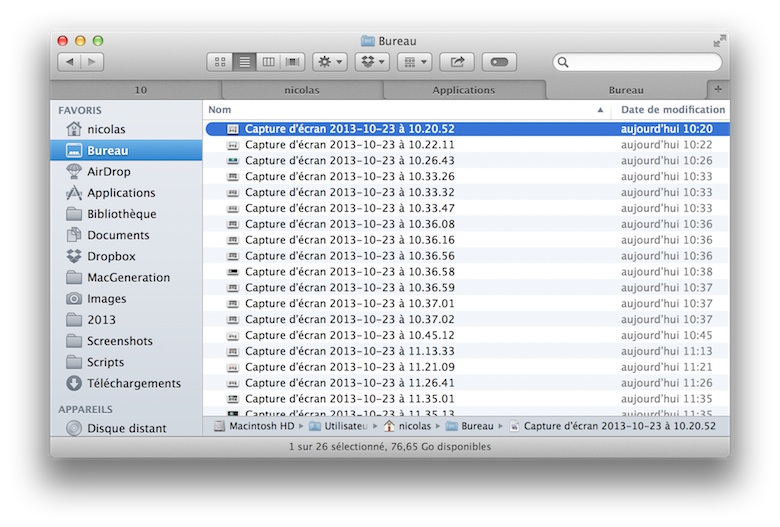
6. Répondre plus rapidement aux notifications
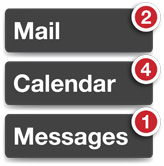
Ajoutées avec Mountain Lion, les notifications sont enrichies avec cette nouvelle version d’OS X. Apple a travaillé sur deux points principalement : les notifications interactives et leur affichage sur l’écran d’accueil.
Comme n’importe quel appareil iOS, un Mac peut désormais afficher toutes les alertes reçues quand vous ne l’utilisiez pas sur son écran verrouillé. Cette fonction est liée à Power Nap qui permet à un Mac en veille de se mettre à jour régulièrement. Si vous activez cette option (dans Préférences Système, onglet "Économiseur d’énergie"), vous aurez les dernières alertes au moment de saisir le mot de passe de votre session.
Les notifications gagnent aussi en interactivité. Pour certaines d’entre elles — les alertes de Mail ou de Messages notamment —, on peut répondre depuis l’alerte, ou effectuer une autre action. Sur cet exemple, une notification affichée suite à la réception d’un iMessage contient un bouton "Répondre" qui ne va pas ouvrir l’application Messages, mais simplement ajouter à l’alerte un champ de réponse. Dans le cas d’un mail, vous pouvez le supprimer directement depuis l’alerte, sans même l’afficher.
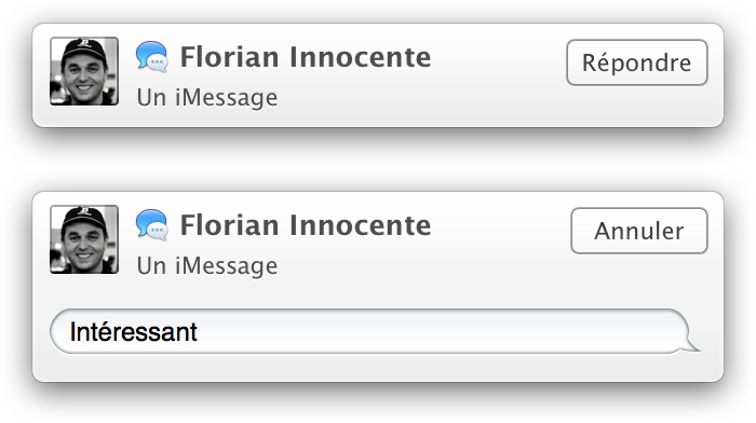
7. Les cartes intégrées au calendrier

Le Calendrier d’OS X Mavericks gagne quelques fonctions, en plus de revoir totalement son interface. Le cuir ajouté à l’époque de Lion a totalement disparu et le logiciel adopte une interface plus sobre, plus dans l’air du temps.
Cela se voit moins, mais le logiciel fait désormais défiler les mois, semaines et jours sans interruption. Calendrier n’oblige plus à passer d’un mois à l’autre, on peut dorénavant voir deux semaines d’un mois et deux autres du mois suivant, ce qui peut s'avérer très pratique.
La nouveauté la plus spectaculaire toutefois est à chercher du côté de l’inspecteur qui s’affiche pour chaque évènement. Le logiciel utilise le carnet d’adresses pour compléter automatiquement le lieu, il exploite aussi l’adresse du rendez-vous pour ajouter une carte, mais aussi deux autres informations utiles. Calendrier présente la météo attendue le jour du rendez-vous et le temps de trajet, à pied ou en voiture, du lieu actuel jusqu’à celui de l’évènement. Une excellente idée que l’on espère retrouver rapidement dans iOS.
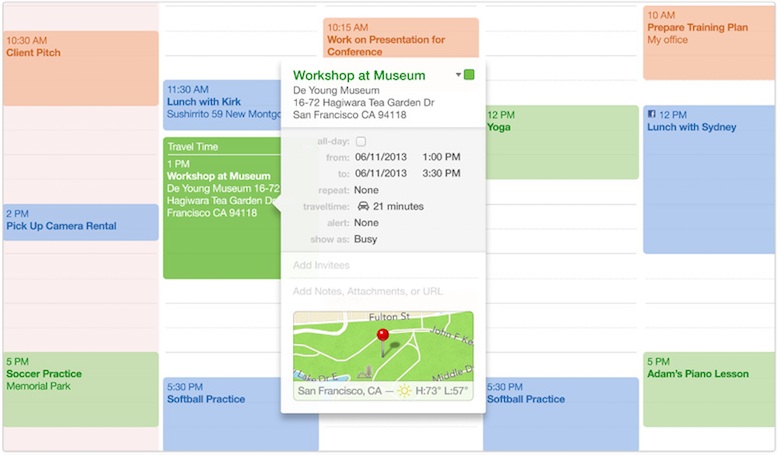
8. Intégration de LinkedIn
LinkedIn vient s’ajouter à la liste des réseaux sociaux gérés par OS X, après Twitter et Facebook. Mavericks incite les utilisateurs de ce réseau à vocation plus professionnelle à saisir leurs identifiants dans les Préférences Système. À partir de là, le service est intégré au système à plusieurs niveaux :
- dans le Centre de notifications et dans les options de partage, pour publier un nouveau message ;
- dans Contacts, pour enrichir les fiches de vos contacts ;
- dans Safari, pour les liens partagés ;
- dans toutes les autres applications qui seront développées pour en tirer parti.

9. Gestion plus souple des écrans
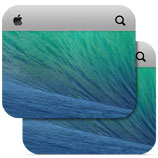
OS X Mavericks revoit en profondeur la gestion des écrans. Avec Lion, Apple a ajouté un mode plein écran qui permettait à chaque application qui le gérait d’occuper un espace similaire à un bureau virtuel. Une bonne idée pour les configurations avec un seul écran, mais qui fonctionnait très mal pour tous ceux qui utilisent deux écrans, ou plus.
Cette mise à jour répond enfin à cette critique et apporte une réponse assez efficace. Désormais, une application en plein écran n’occupe qu’un seul écran dans les configurations où il y en a plusieurs. Sur l’exemple ci-dessous, iTunes est en mode plein écran et il occupe un bureau sur l’écran de droite, sans bloquer celui de gauche. Par ailleurs, chaque écran connecté à un Mac a droit à sa propre barre des menus et le Dock d’OS X vient se placer sur l’écran que vous utilisez, au moment où vous l’utilisez.
Chaque bureau virtuel est assigné à un écran et on peut très facilement passer un bureau d’un écran à l’autre : dans Mission Control, il suffit de glisser une vignette à l’endroit où on désire placer le bureau. Si vous utilisez un trackpad, le comportement des gestes est également différent : on passe d’un bureau à l’autre sur un seul écran, les autres ne suivent pas.
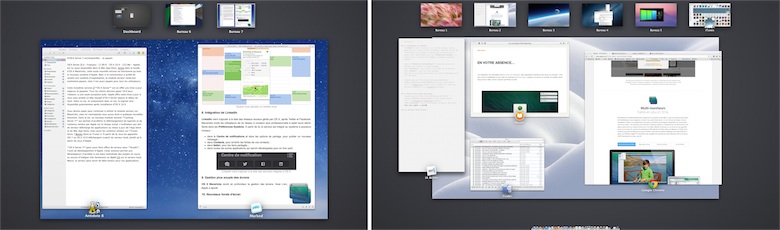
Cette souplesse offre un confort indéniable, mais elle peut aussi s’apparenter à plus de complexité dans la gestion des bureaux au quotidien. Quand on change de bureau sur un écran, on ne change pas de bureau sur l’écran d’à côté. C’est logique, mais cela veut peut-être dire plus de gestes à faire : si vous le souhaitez, vous pouvez revenir au comportement d’OS X Mountain Lion dans les Préférences Système, panneau "Mission Control" et décochez la case "Les écrans disposent d’espaces distincts".
Autre avantage de cette nouvelle configuration, on peut désormais utiliser un Apple TV et le mode AirPlay avec un bureau distinct. Une bonne solution pour présenter des informations sans toucher à l’écran intégré de l’ordinateur.
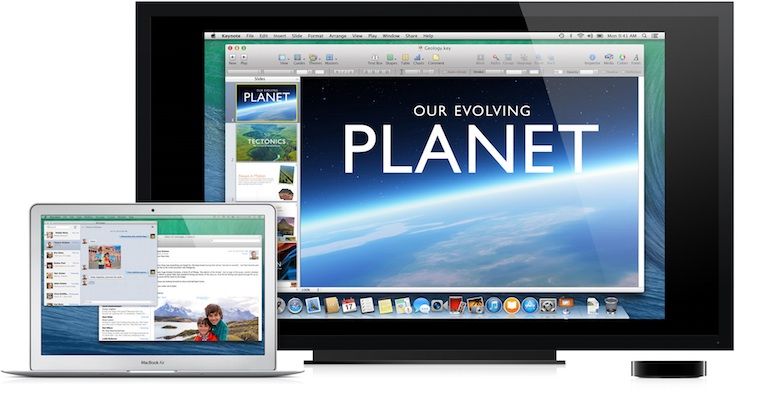
10. Nouveaux fonds d’écran
À chaque mise à jour de son système, Apple ajoute au moins un fond d’écran, qui est celui sélectionné par défaut. Dans OS X 10.9, c’est une vague de surf qui rappelle l’origine du nom du système — Mavericks est un spot de surf californien.
Cette fois, le constructeur a été généreux avec une flopée de nouveaux fonds. La nature inspire toujours autant la Pomme, mais on a encore un choix entre des fonds assez différents, souvent aux couleurs vives. Si vous ne voulez en rater aucun, vous pouvez en changer tous les jours ou plus régulièrement en cochant les cases "Changer d’image" et "Aléatoire"…